Aangezien de iPhone in de SE / 6s Plus is gekomen en naar de iPhone 7/8 / X / 11/12 zal gaan, is deze uitgerust met betere iOS en meer functies. U kunt op de iPhone vertrouwen om films te kijken, foto's te maken, video's op te nemen, enz. In het dagelijks leven. Hoe meer u de iPhone gebruikt, hoe minder opslagruimte er overblijft. Ten slotte kunnen de 16G / 32G-ruimtes niet aan uw vraag voldoen. Daarom moet u iPhone-gegevens naar de pc overbrengen voor meer ruimte. Hier komt de vraag, hoe maak je een back-up van de iPhone?
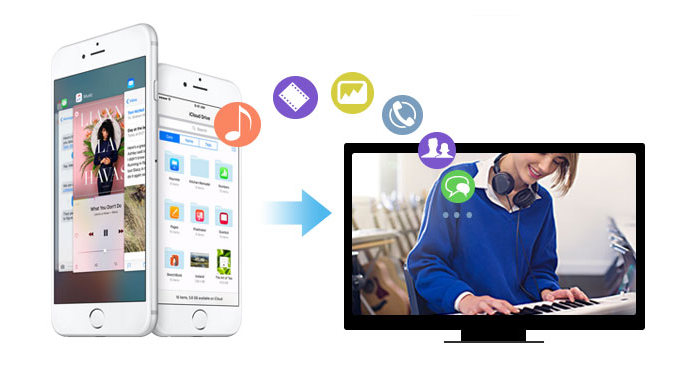
Gewoonlijk kiezen de meeste mensen ervoor om een back-up van de iPhone te maken op iCloud / iTunes. Wanneer u echter een back-up van de iPhone op iCloud maakt, mag u de iCloud-back-upbestanden niet rechtstreeks bekijken? Hoe verwijder je vervolgens de iPhone-back-up op iCloud om meer ruimte vrij te maken? Als u een back-up van de iPhone maakt met iTunes, weet u dan waar de iTunes-back-uplocatie is? Velen van jullie hebben zulke puzzels. En misschien wilt u een perfecte manier vinden om iPhone-gegevens naar pc / Mac te kopiëren zonder die limieten. Dus in dit artikel laten we u twee manieren zien om een back-up van de iPhone naar de computer te maken.
Je wist misschien al dat iTunes / iCloud kan worden gebruikt om een back-up te maken van iPhone-bestanden naar pc / Mac. Maar als u de gedetailleerde stappen om dat te doen niet kent, kunt u de eenvoudige handleiding hieronder volgen om uw gegevens naar de computer te kopiëren.
Open iTunes en sluit je iPhone aan op je computer. In de juiste interface van iTunes vind je "Backups". Klik op "Deze computer" in de linkeroptie en tik vervolgens op "Nu een back-up maken" aan de rechterkant om een back-up van de iPhone naar de computer te maken.
U kunt ook klikken Dien in > systemen > Een back-up om een iPhone-back-up te maken op een Windows-computer. Als u een gecodeerde iPhone-back-up op uw computer wilt maken, moet u uw wachtwoord afdrukken. Nadat je een iTunes-back-up hebt gemaakt, kun je de mediabestanden bekijken iTunes-back-uplocatie.
Voordat u een back-up van uw iPhone maakt met iCloud, moet u ervoor zorgen dat uw iPhone is verbonden met wifi.
Ontgrendel je iPhone, tik op Instellingen > iCloud > Silde backup aan in iOS 8 of hoger
Tab Instellingen > iCloud > draai Opslag en back-up aan in je iOS 8 of hoger. Raak dan Nu backuppen.
Als u niet zeker weet of u een back-up van uw iPhone hebt gemaakt of niet, kunt u op tikken Instellingen > iCloud > Opbergen > Beheer Opslagen selecteer vervolgens uw apparaat om gedetailleerde informatie over de back-up (s) te controleren.
Nadat u een back-up van de iPhone naar iCloud hebt gemaakt, kunt u inloggen op uw iCloud-account op uw computer, waar u uw kunt vinden iCloud back-up. Bij deze stap zullen velen van u misschien merken dat u alleen enkele iPhone-back-ups kunt bekijken, zoals foto's, contacten, kalenders, notities, herinneringen, enz. Klik er één voor één op en kopieer ze naar uw computer. Maar voor berichten, video's en muziek kun je ze niet vinden.
Voordat u iPhone-back-ups naar de computer maakt en u per ongeluk uw waardevolle foto's of sms-berichten verwijdert, moet u zich zorgen maken om die gegevens te verliezen. Dus hier raden we oprecht aan iPhone Data Recovery om u te helpen een back-up te maken van de verwijderde en bestaande gegevens van de iPhone naar de computer. Eerst moet u het naar uw computer downloaden.
Stap 1Open iPhone-videoherstel
Stap 2kies Herstellen van iOS-apparaat En klik vervolgens op Start scannen. Deze krachtige software scant automatisch alle soorten bestanden op uw iPhone.
Stap 3Na het scannen worden al uw iPhone-gegevens weergegeven in de interface. U mag de verwijderde en bestaande foto's, contacten, audiobestanden, enz. Op de iPhone bekijken. Kies waarvan u een back-up wilt maken op de computer en klik op "Herstellen".
iOS overdracht is een professionele tool om een back-up van de iPhone naar de computer te maken. Hiermee kunt u in slechts drie stappen een back-up maken van iPhone-tekstberichten, foto's, muziek, contacten, video's enz. Naar de computer. Bovendien kunt u de geselecteerde gegevens bekijken voordat u een iPhone-back-up maakt. Download eerst deze software gratis en probeer het eens. Het heeft een Windows- en Mac-versie. Als je wilt, kun je een back-up maken van de iPhone naar de Mac.
Stap 1Verbind uw iPhone met pc / Mac met een USB-kabel om een back-up te maken van iPhone-gegevens naar de computer.
Stap 2Selecteer de bestanden waarvan u een back-up wilt maken op de computer, zoals Contacten, Afspeellijst, Contact, enz.
Stap 3Stap 3. Klik Exporteren naar > Exporteren naar pc om iPhone-gegevens naar de pc te extraheren voor back-up.
Na een tijdje zul je merken dat er een back-up is gemaakt van de iPhone-gegevens op pc / Mac. Met deze methode kun je hanily kopieer andere bestanden van de iPhone naar computer, tussen iPhone en iPad / iPod. Als u veel muziekbestanden wilt delen, dan muziek delen tussen iPhone en iPod
Inmiddels zijn hier alle methoden voor het maken van een back-up van de iPhone naar pc / Mac weergegeven. Kies de geschikte manier om iPhone-back-upbestanden naar uw computer te maken.
Koop meer iCloud-opslag van de iPhone
◆ 50 GB: $ 0.99 per maand
◆ 200 GB: $ 2.99 per maand
◆ 1 TB: $ 9.99 per maand
In dit artikel praten we vooral over hoe een back-up van de telefoon naar iCloud te maken. Ben je erin geslaagd om een iPhone-back-up te maken op iCloud? Voordat u iCloud vrijmaakt, kunt u beter iCloud-back-up naar pc downloaden.